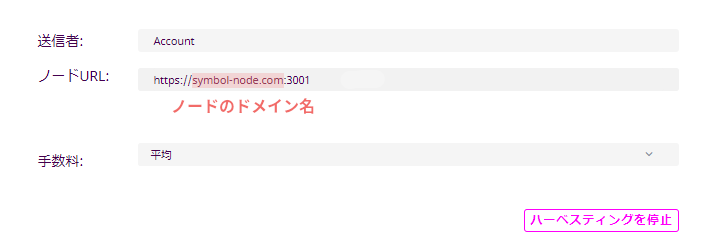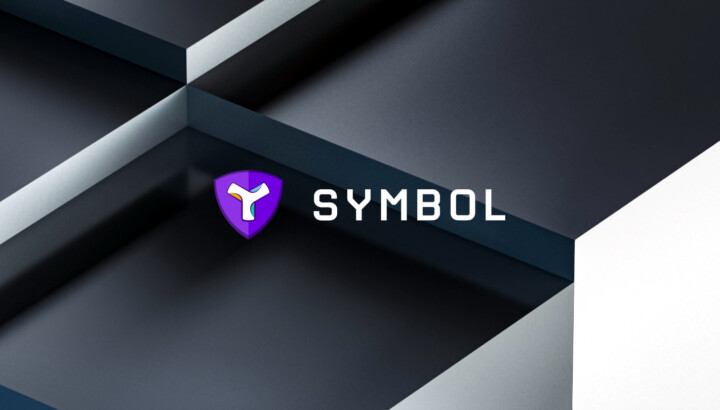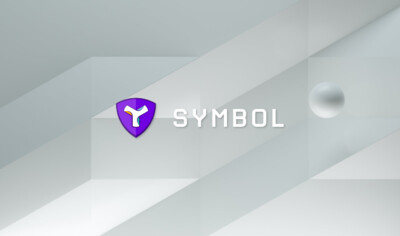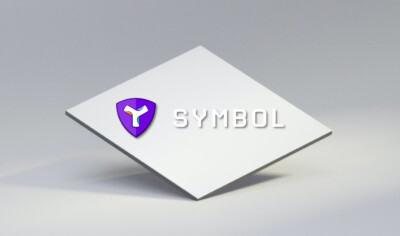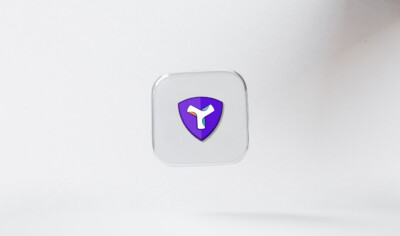Symbolのハーベストが本当に有効化されているかどうか不安ではないでしょうか?
- XYMのハーベストが有効化されない
- エラーが出て委任できない。失敗する
- ハーベストを委任したら進行中のまま止まった。
- 有効化から進行中に戻った。
アプリ側からは何が起こっているのか全く分かりません。
この記事では、Symbolハーベストが有効化されているか「はっきりと」確認する方法を紹介します。
ブラウザから閲覧できる「ノードのハーベストアカウント情報」を直接確認する方法です。ノードのハーベストアカウント情報を直接確認すれば何が起こっているかよく分かります。
この方法はアカウントのハーベストが、
- 有効化されているか
- 待っていても有効化される見込みがないか
- ノードの乗り換えが必要かどうか
が明確に分かので格段に対応しやすくなります。なにより安心できます。
ハーベストが有効化されたか確認する方法
ブラウザから閲覧できる「ノードのハーベストアカウント情報」を直接確認する方法です。
次のアドレスにアクセスします。アクセスできないときはノードが止まっています。
http://ノードのドメイン:3000/node/unlockedaccountここにはノードが承認したハーベストアカウントの公開鍵が,区切りで格納されています。
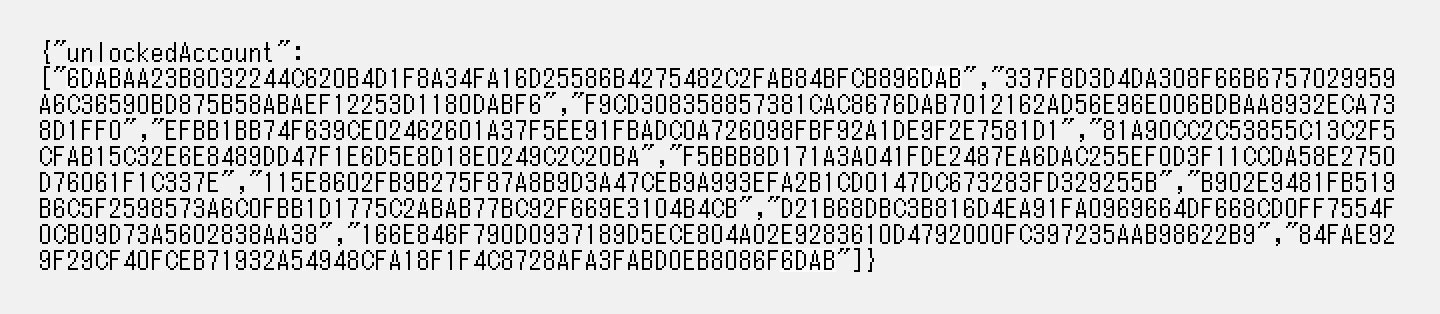
この中から自分の公開鍵が存在するかどうか探してください。存在していればXYMのハーベストは有効になっています。
めまいを起こす必要はありません。
Ctrl+Fで検索できます。スマートフォンの場合も検索機能が使えます。
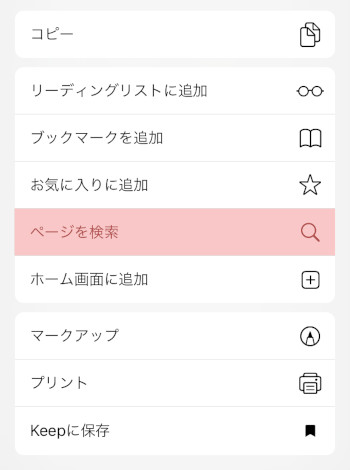
見つかりましたか?
おそらく見つからないと思います。
なぜなら、探すべきキーは、ハーベスト申請したアカウントの公開鍵ではないからです。
探すべき鍵はリモートアカウントの公開鍵です。
説明:よく分からない場合は読み飛ばしてください。
http://ノードのURL:3000/node/unlockedaccountに格納されているキーはリモートアカウントの公開鍵です。リモートアカウントとは、ハーベストを行う際にハーベスター(メインアカウント)の代わりに秘密鍵を提供して承認作業を行うアカウントのこと(代理人みたいなもの)です。リモートアカウントはメインアカウントとリンクしており、報酬はメインアカウントが受け取ります。
デリゲートハーベスティング – Symbol Documentation
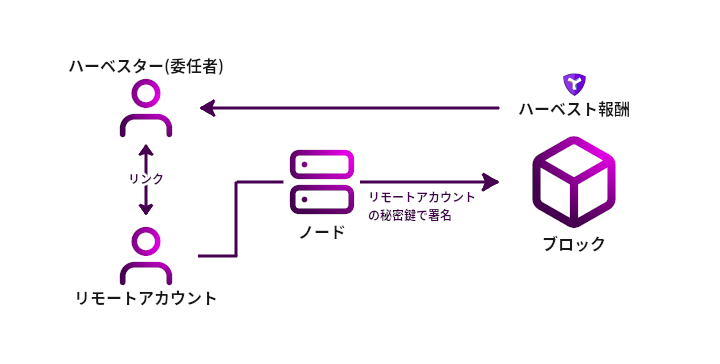
リモートアカウント公開鍵の確認方法
Symbol Walletのエクスプローラをクリックして、Symbol Block Explorerにアクセスします。

以下のURLでもアクセスできます。
https://symbol.fyi/accounts/アカウントアドレスSymbol Block Explorerのアカウントページが開きます。
SUPPLEMENTAL KEYS > Linkedのアドレスをクリックします。
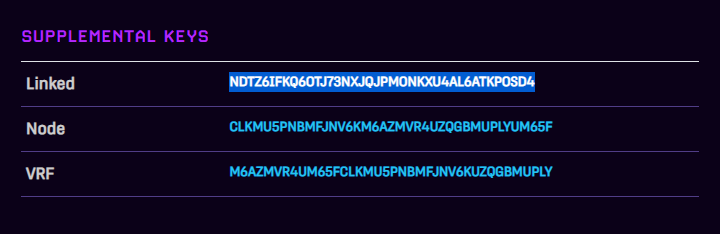
リモートアカウントのページが開きます。
ここに記載されている、Public keyが探すべき公開鍵です。
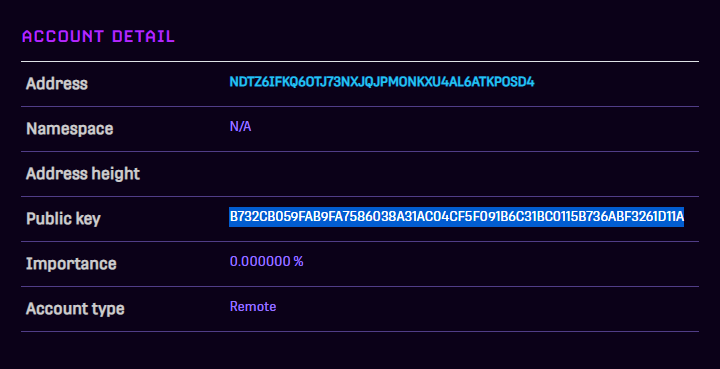
リモートアカウントページのSUPPLEMENTAL KEYS > Linkedに自分のアカウントアドレスが表示されているはずです。これが自分のリモートアカウントである証明になります。
あとは、公開鍵をコピーしてhttp://ノードのドメイン:3000/node/unlockedaccountから探してください。
ノードのドメインはハーベストを委任したノードのドメイン(またはIPアドレス)です。ノードドメインの確認方法
鍵が存在すればハーベストは有効化済みです。
- 鍵が存在すればハーベスト有効化済み。
- 鍵が存在しなければ有効化されていない。(進行中のまま止まっている可能性がある、ネットワーク手数料も影響する)
- 鍵が存在しているにもかかわらずアプリの表示が進行中の場合は、アプリ側の表示が遅れている可能性あり。Peerノードの可能性は低い。
ネットワーク手数料を安く設定していないか?

ネットワーク手数料を安く設定すると承認までの時間が長くなります。
一般的にトランザクションの制限時間は2時間です。それ以上かかる場合、トランザクションは無効になります。
ハーベストを依頼する場合、手数料はできるだけ平均以上を選択してください。
ノードに委任できないとき
有効化以前にエラーが出てハーベストを委任できないときの対処法を紹介します。
- 別のアプリを利用して委任する
- 無効なノードと表示される。
- デリゲートハーベスティングが失敗しています。と表示される
- 公開鍵が見つかりません。と表示される
別のアプリを利用して委任する
最も簡単な対処法は「別の委任方法を利用するする」ことです。
Symbolでは主に3種類の委任方法が利用できます。
- デスクトップウォレット
- モバイルウォレット
- Webツールを利用して委任する
デスクトップウォレット
PCで委任する方法です。PCで委任できなかったときは注意点を確認してください。
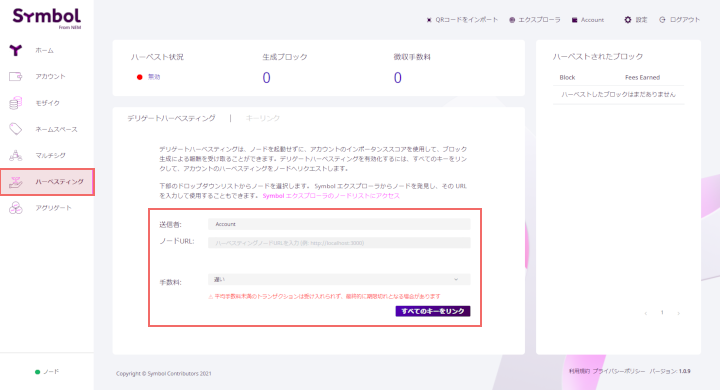
モバイルウォレット
手軽に利用できるSymbolのモバイルアプリを利用する方法です。
この方法はあまりおすすめしません。
Symbolのモバイルをレットは使い勝手が良くありません。ノード選択時の入力で手間取ることが多いです。(ペーストできない & 入力が見えない)
逆に詰まる場合が多いので使用する際は注意してください。
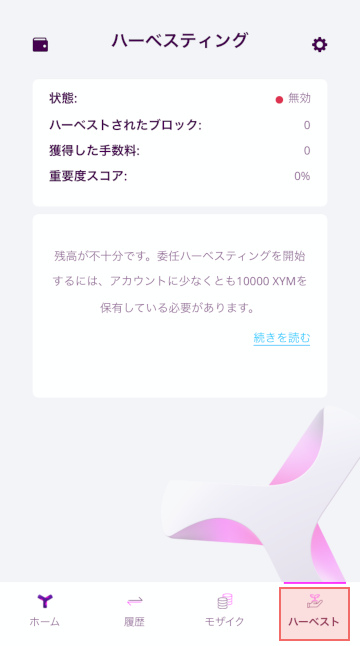
無効なノードと表示される
ノードURLを入力した後「無効なノード」と表示されたときは、
何度かトライしてみてください。
ネットワークの状態が悪いだけということもあります。
デリゲートハーベスティングが失敗しています。

もし有効化される前に「デリゲートハーベスティングが失敗しています。ハーベスティングを停止して別のノードを試してください。」と表示されたときは、
一度画面を切り替えてみてください。
画面を切り替えるとハーベスト状況が「有効」になっていることが多いです。
公開鍵が見つかりません
ノードURLを入力した後「公開鍵が見つかりません。ここに入力するか別のノードを選択してください。」と表示される場合。
これは特に問題ない場合が多いです。そのまま委任してください。
XYMのハーベストが有効化から進行中に戻る原因
ハーベストを委任していると、状態が有効化から進行中に戻ることがよくあります。
ここでは進行中に戻ってしまう原因について解説します。
- ノードが停止している
- ノード環境のリセット
ノードが停止している
ノードが停止するとハーベスト状態が進行中に戻ります。
ノードの停止の原因は、ネットワークエラー・不具合・メンテナンス等が考えられます。
- ネットワークエラー(自分とノード両方の可能性がある)
- ノードの不具合
- ノード設定の変更による一時停止
- ソフトウェアのアップデートによる一時停止
- バックアップの作成による一時停止
ノード管理者は一度ノードを停止してからメンテナンスを行います。
ノードの停止・再開はすぐにアプリ側に反映されるので、少しの間待ってみてください。
数時間経っても再開しない場合は何らかのエラーが考えれらます。
ノード環境のリセット
何らかのエラーによりノードのリセットが必要になる場合もあります。
ノードをリセットするとhttp://ノードのURL:3000/node/unlockedaccountの内容は消し飛びます。
この状況では、ハーベスト状況は進行中に戻りますが、ノード管理者が復旧しない限り「進行中のまま止まってしまう」可能性があります。
以下は私が経験した例です。
- ある日、ハーベスト状況が有効化から進行中に戻っていた。
- ノードを確認すると委任情報が消えていたためリセットされたと予想。
- そして別ノードへ乗り換え。
- その後、以前のノードは復旧して元に戻っていた。
このような状況では取り合えず乗り換えるのが一番早いです。
状況を見て戻っているようなら再度乗り換えればOKです。Symbolの手数料は非常に安いので助かります。
Peerノードは現状ほとんどない
ハーベスト委任先がPeerノード(APIノードではない)の場合、ハーベスト状態は更新されません。
有効化されていても、アプリの表示は進行中のまま止まります。
ただし、現状で単体のPeerノードはほとんど存在しません。Peerノードに委任している可能性はとても低いです。
ノードの種類については気にしなくて大丈夫です。
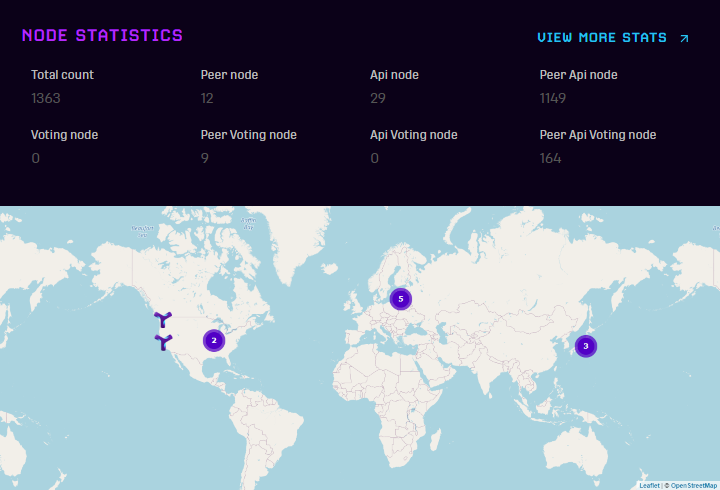
ノードのドメイン(ホスト名)の確認方法
Symbol Walletのハーベスティングで委任先のドメイン名を確認できます。
例えば、ノードURLがhttps://symbol-node.com:3000の場合、ホスト名はsymbol-node.comになります。